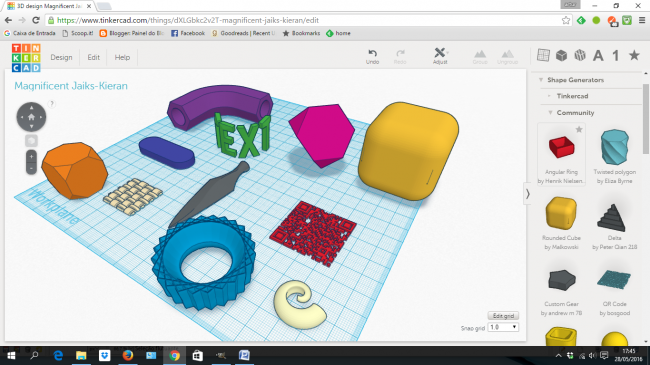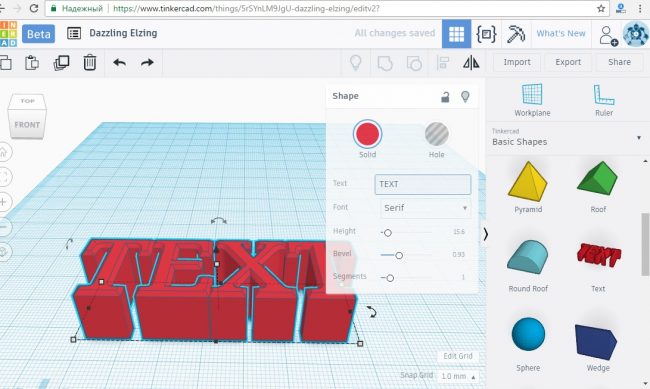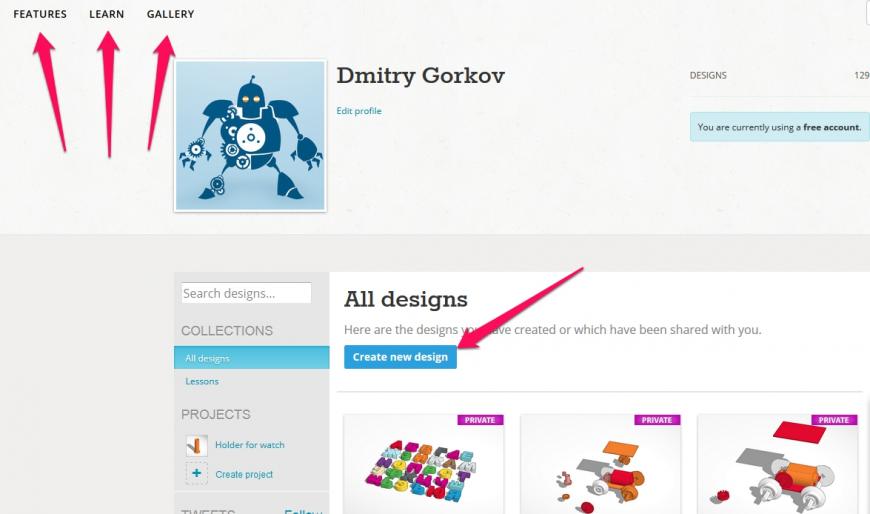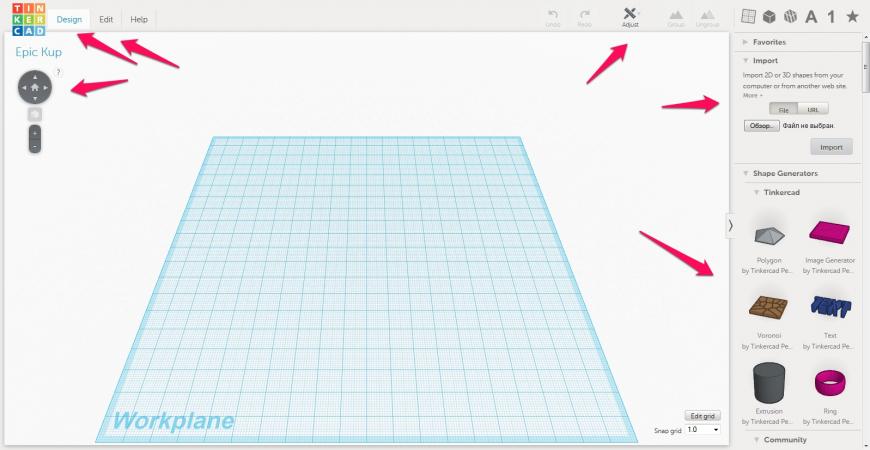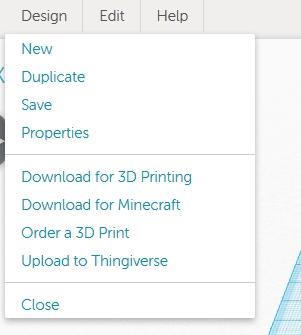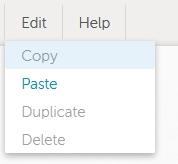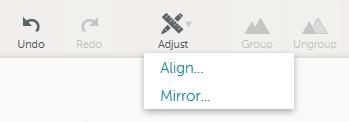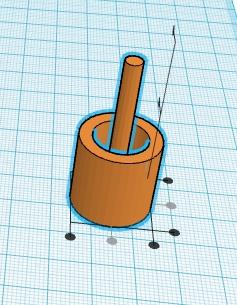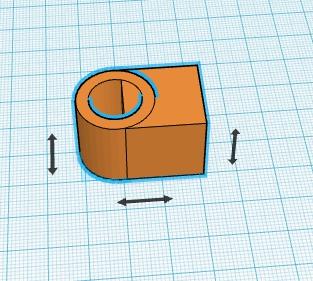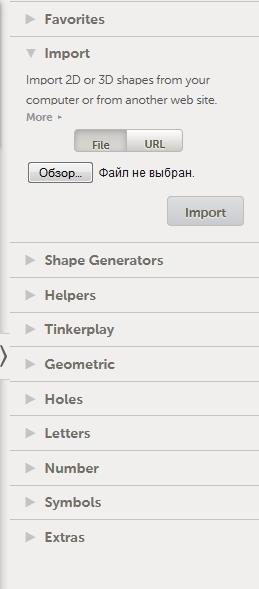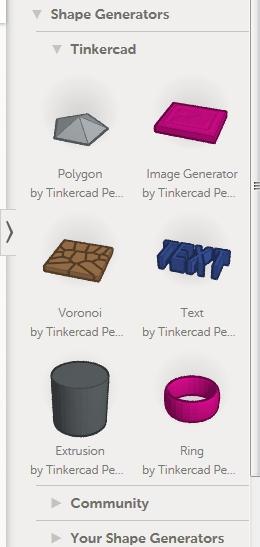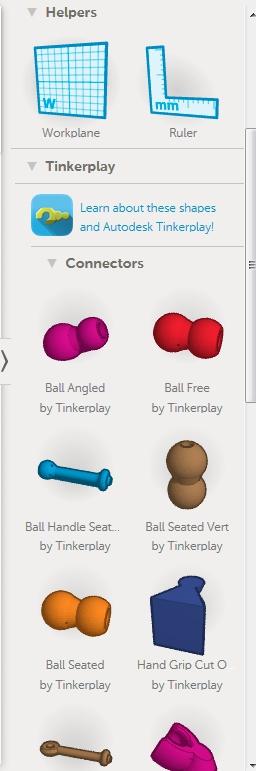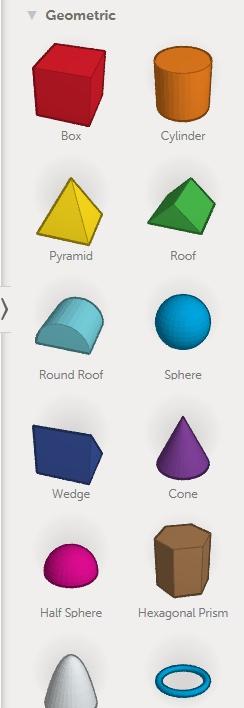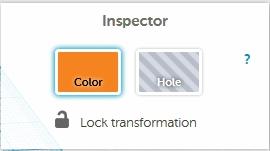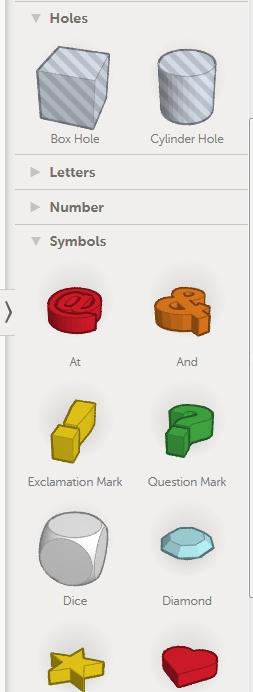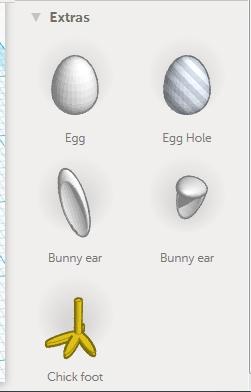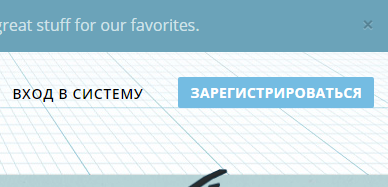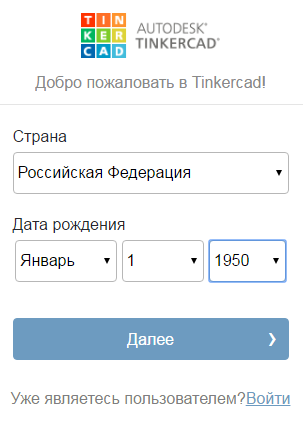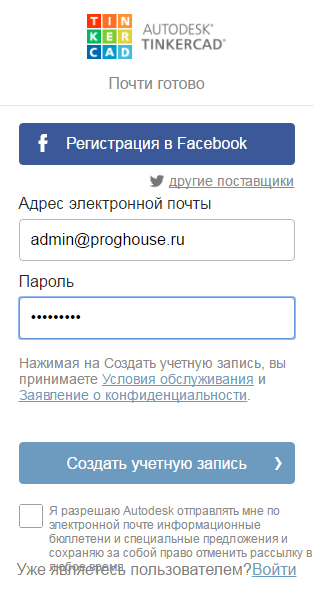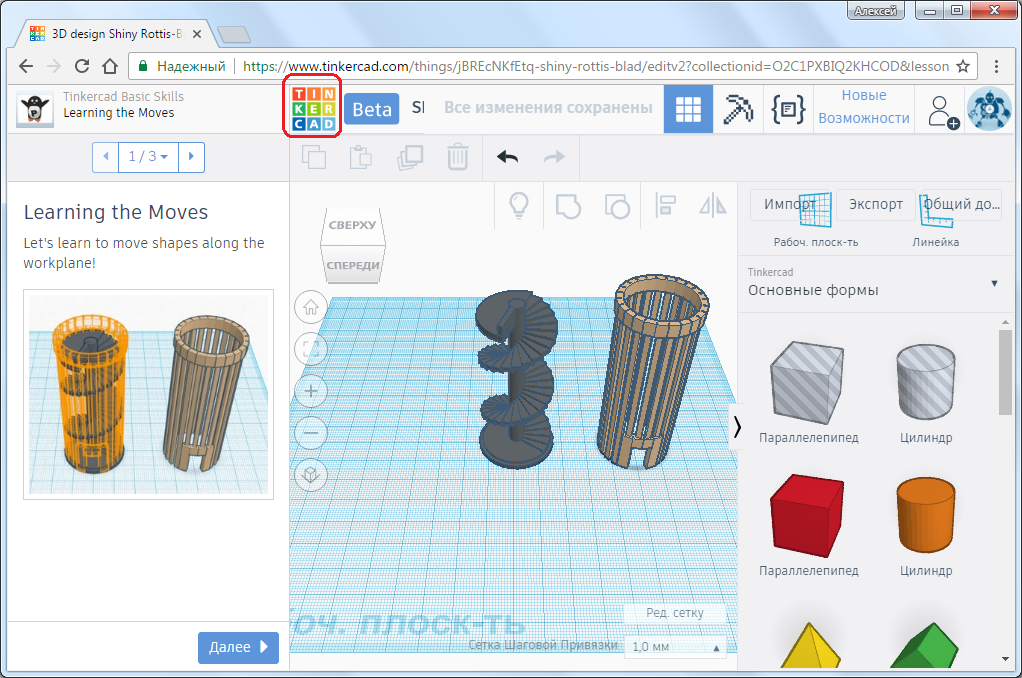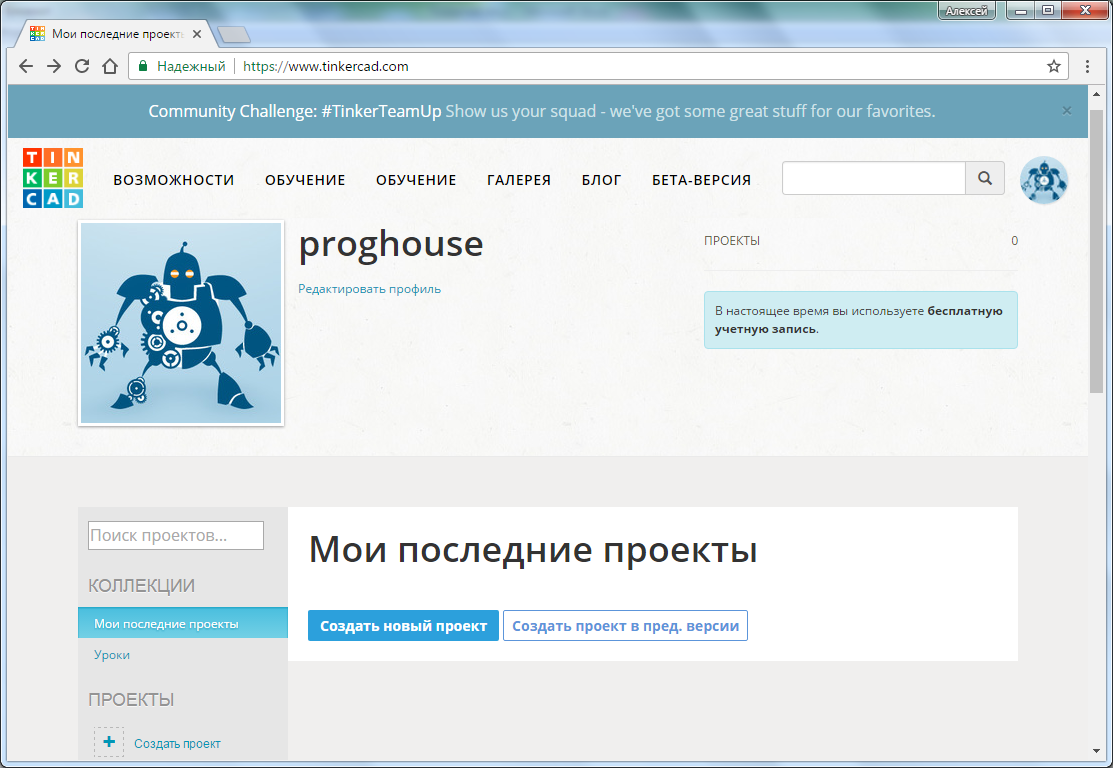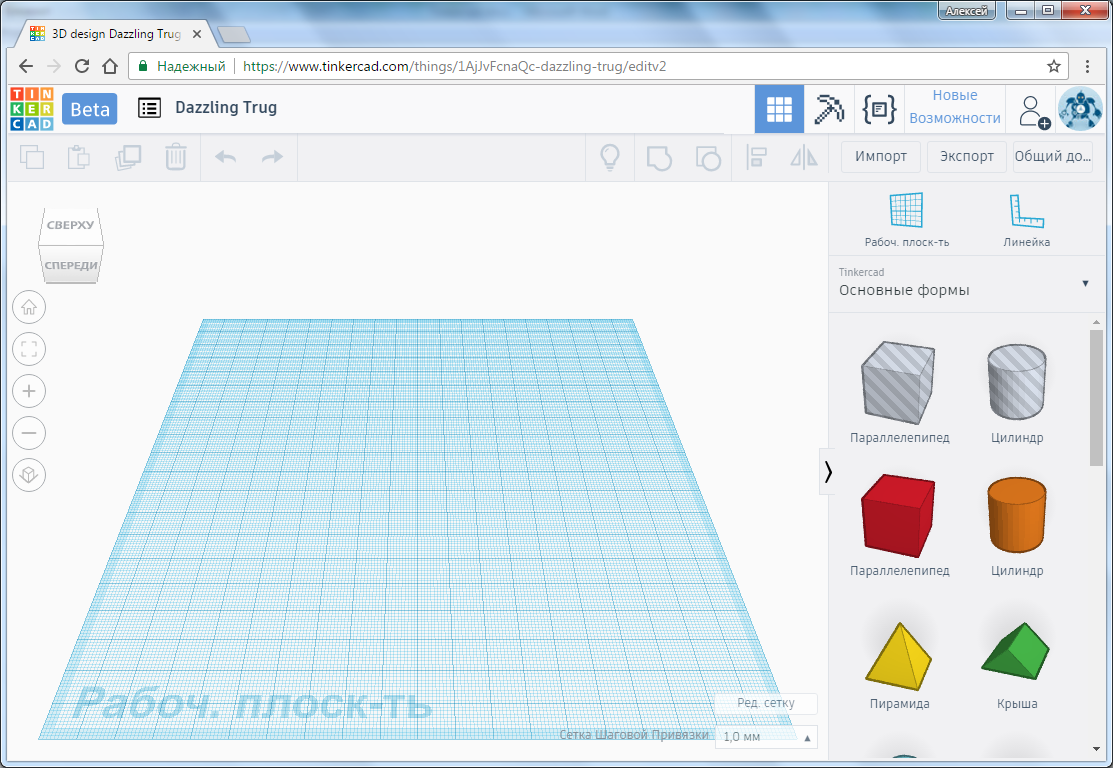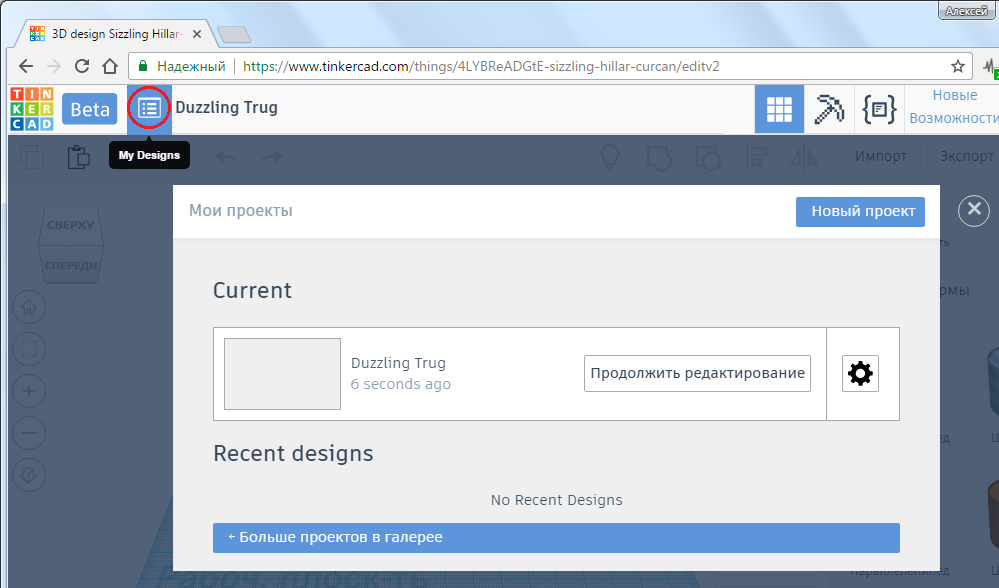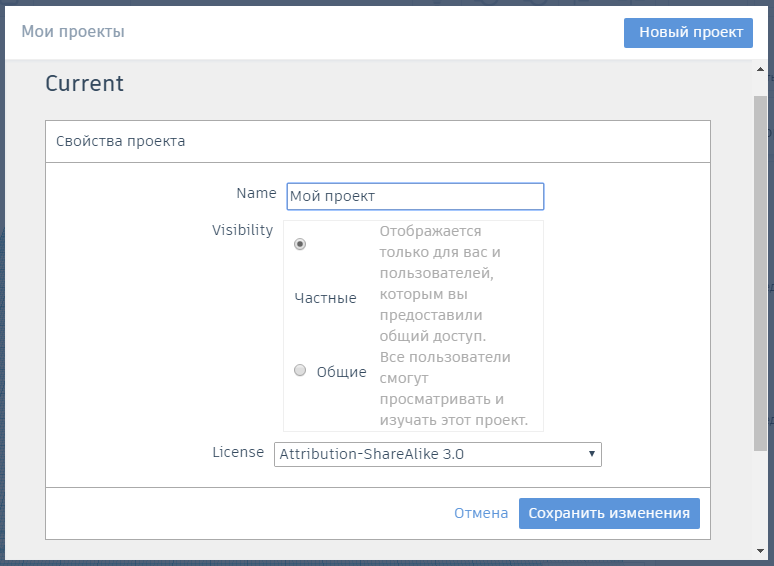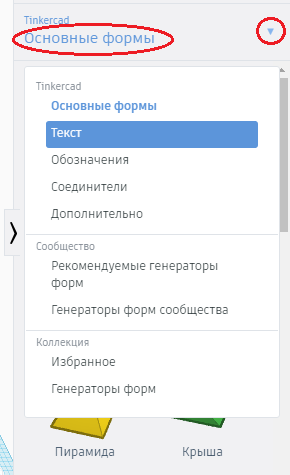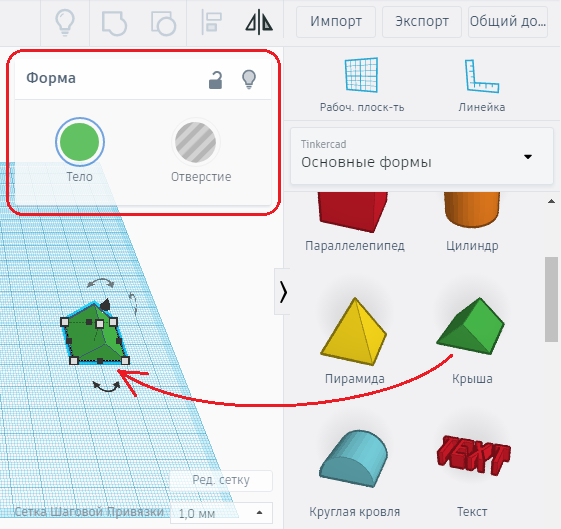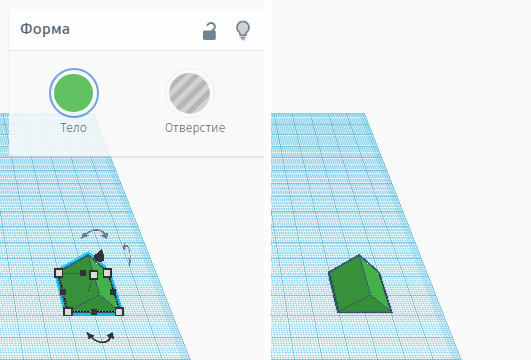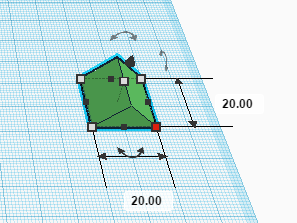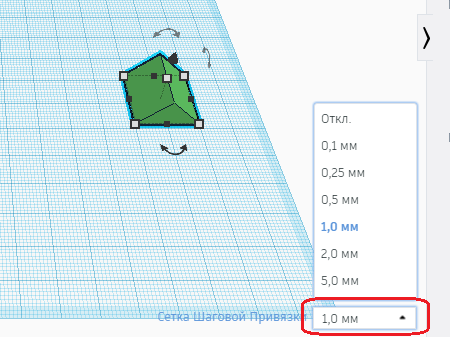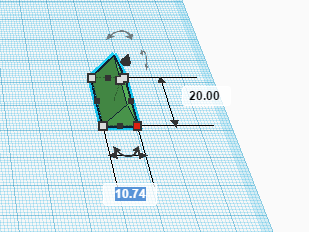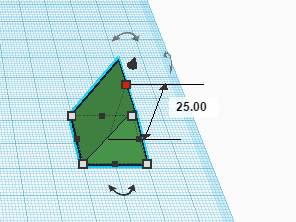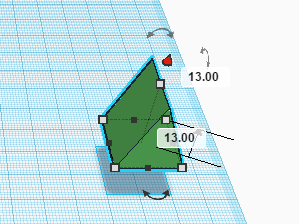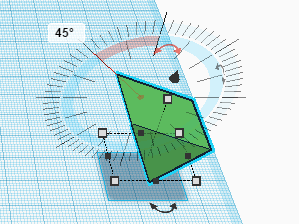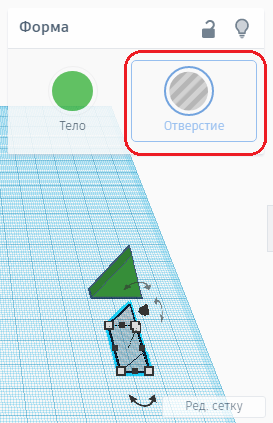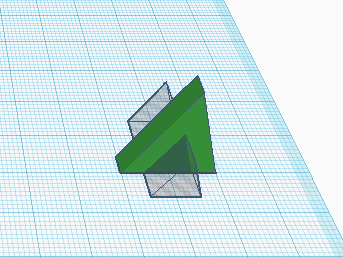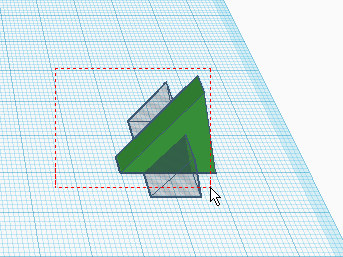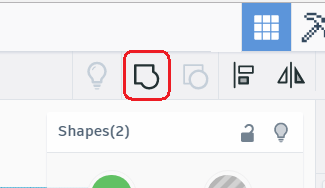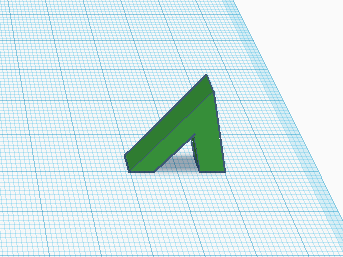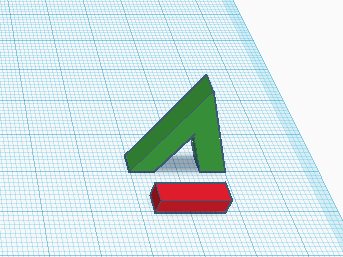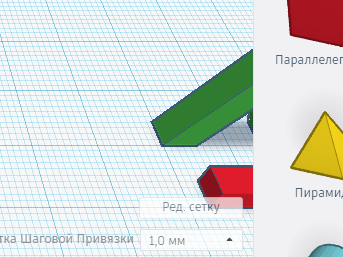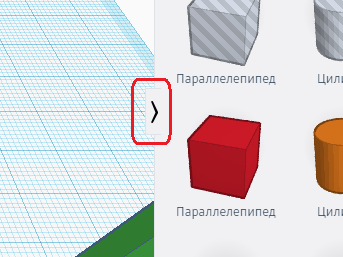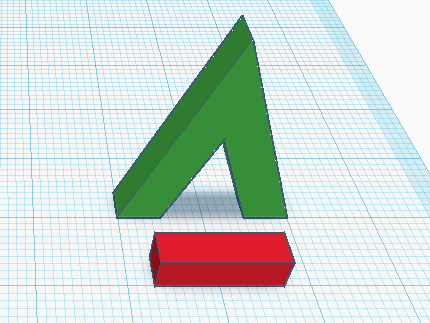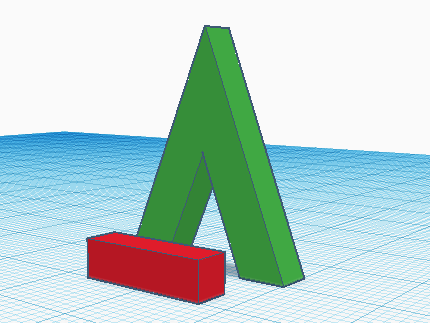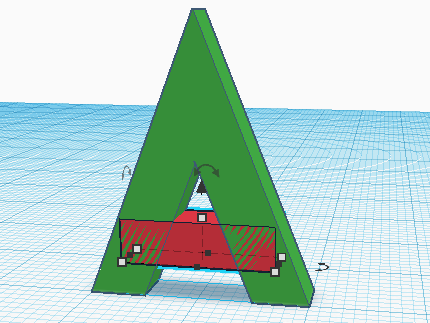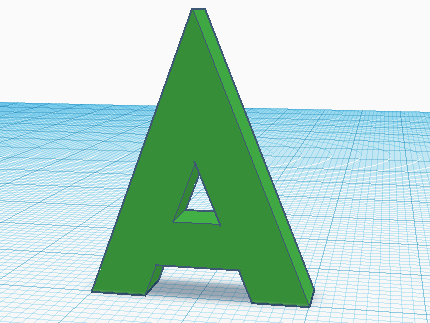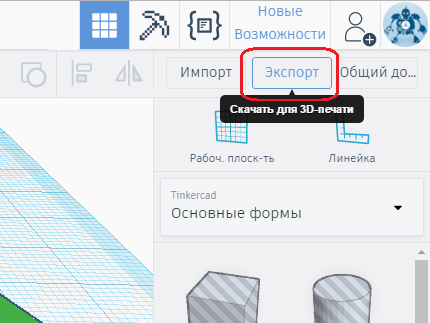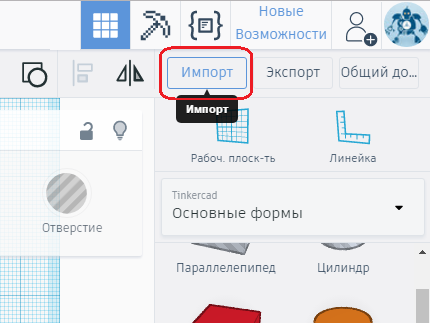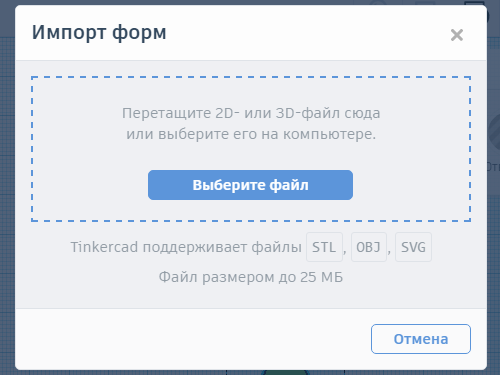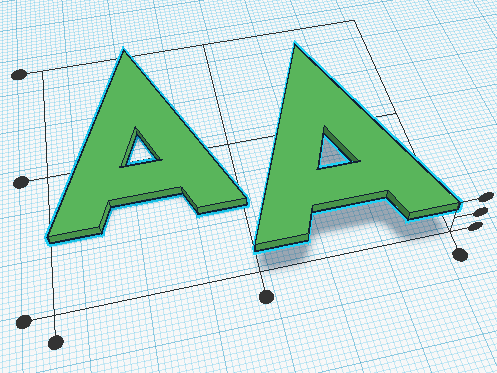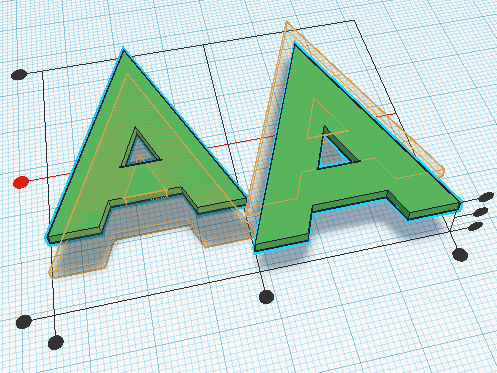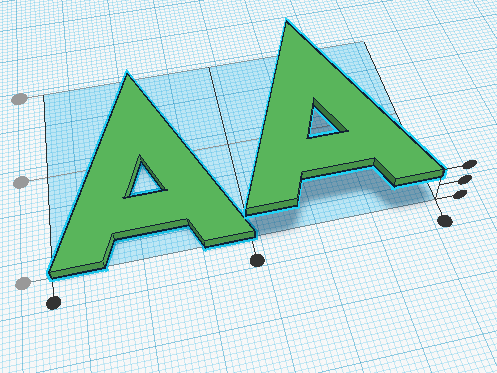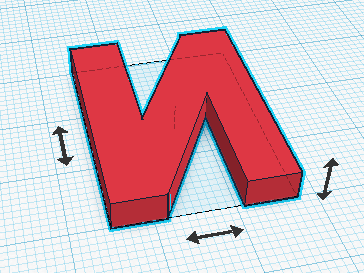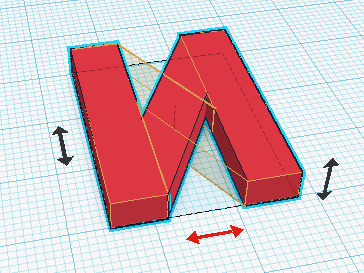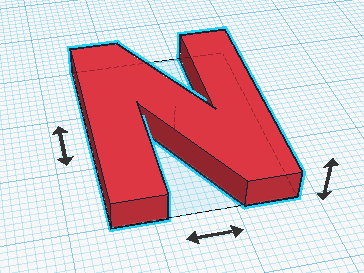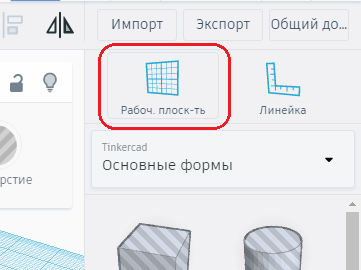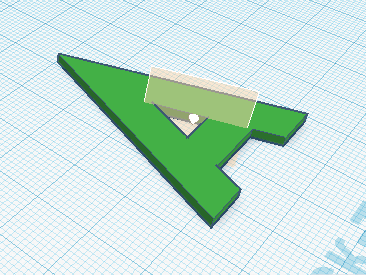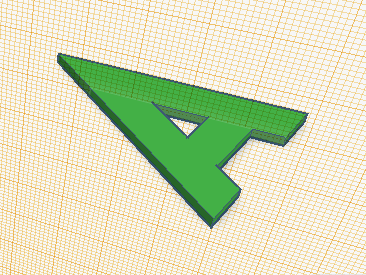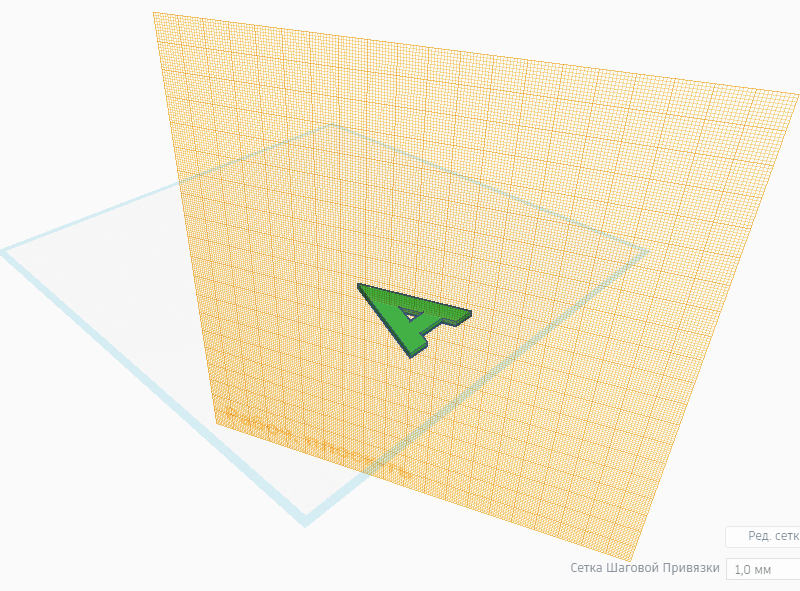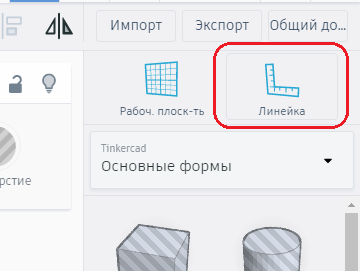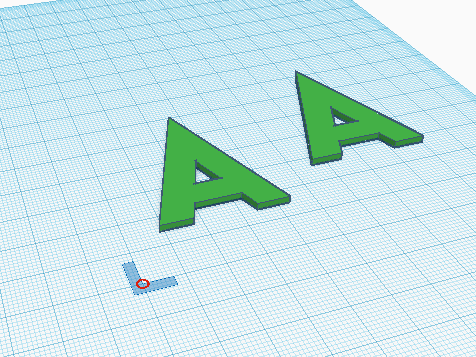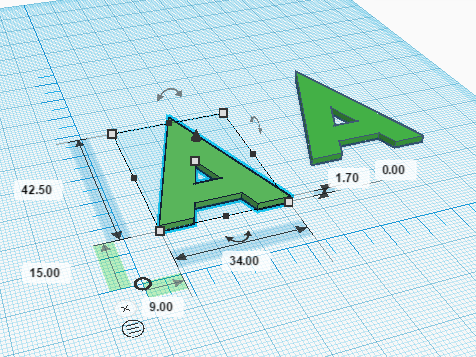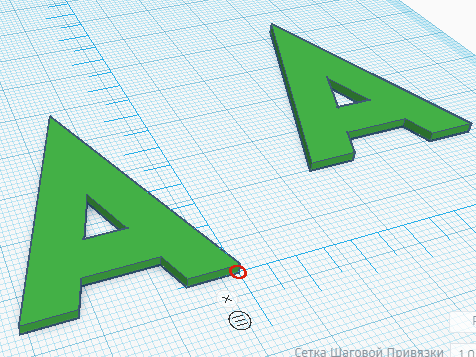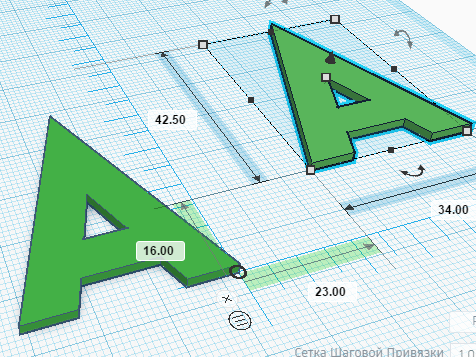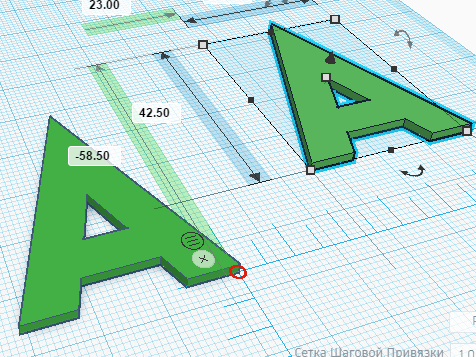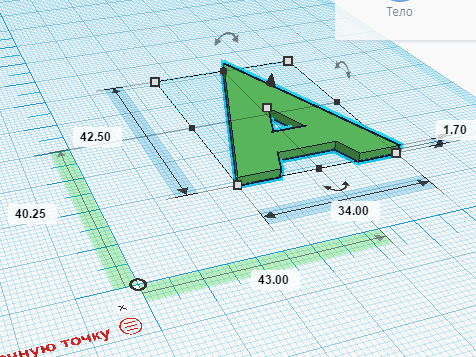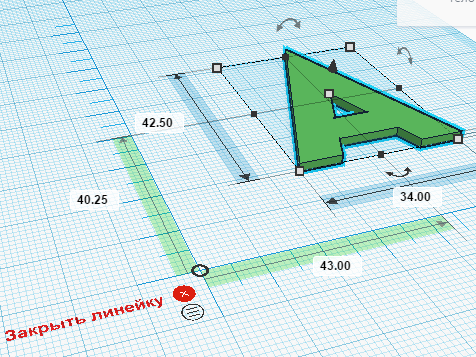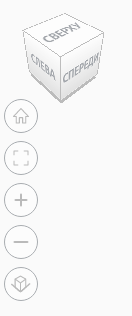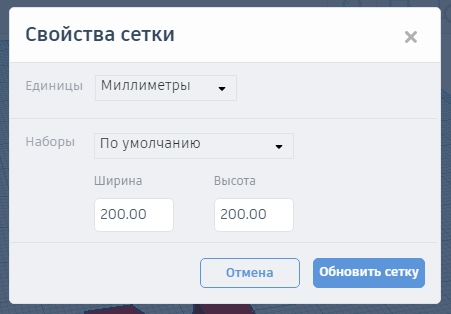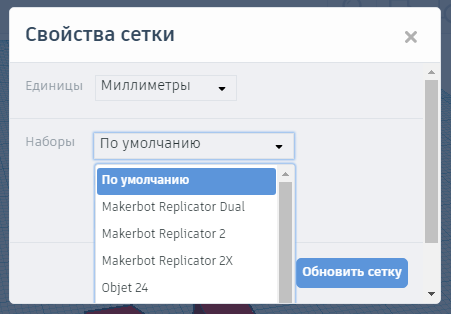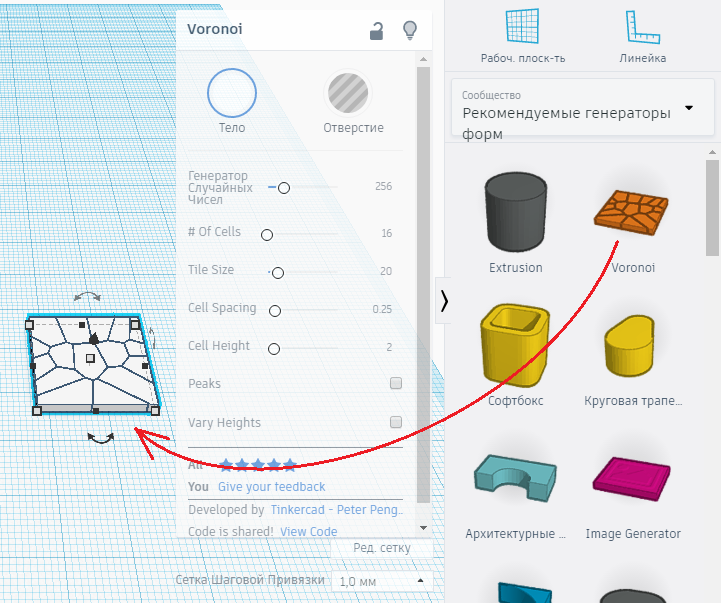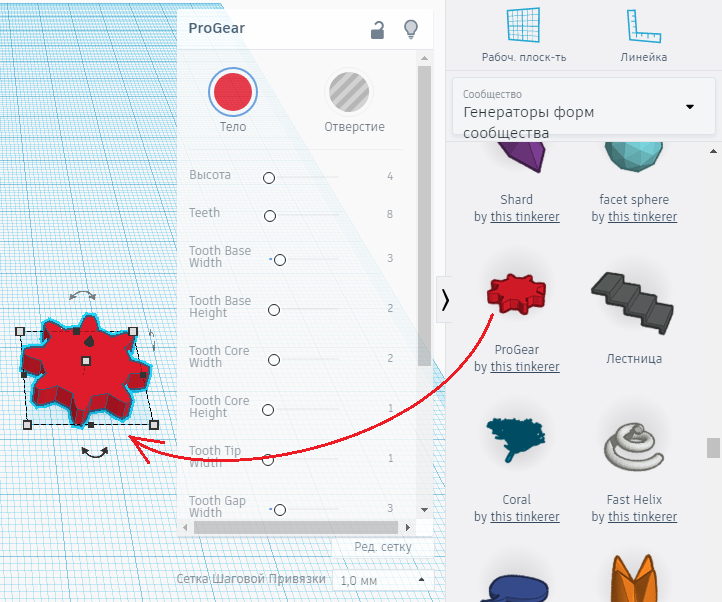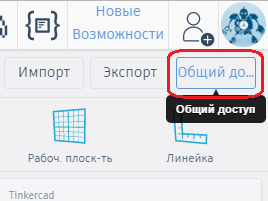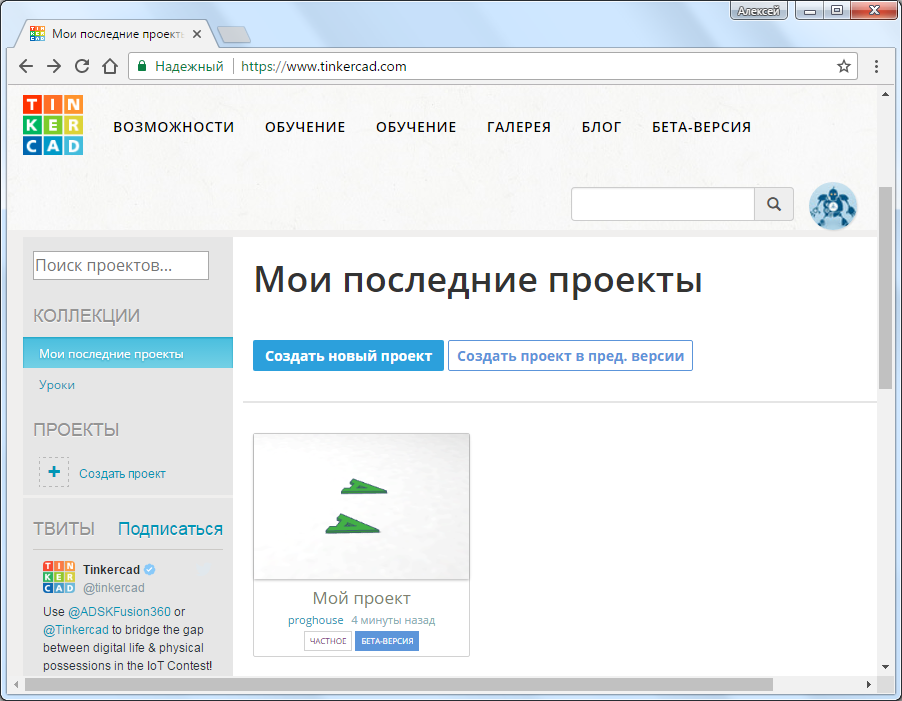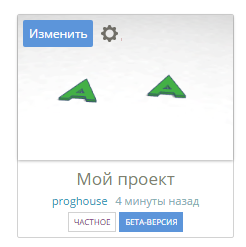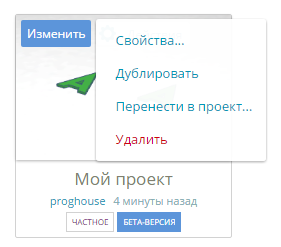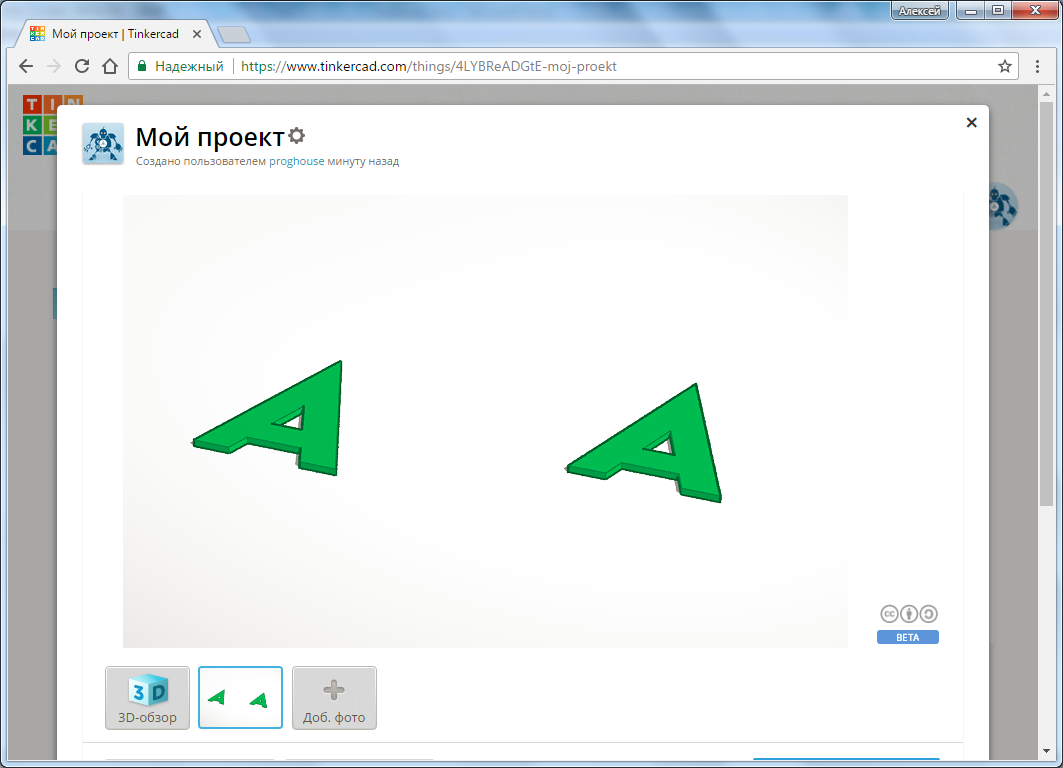тинкеркад что это такое
Программа для 3Д-моделирования Tinkercad
Специализированных программ для 3Д-моделирования в Сети более чем достаточно: 3DsMax, Maya, Cinema 4D, Houdini, Blender, ZBrush и прочие. Но для работы с ними требуются хоть какие-то профильные знания и навыки. Но есть и простые решения с низким порогом вхождения, такие как Тинекард.
Что это за программа
Tinkercad – это кроссплатформенное программное обеспечение для создания и редактирования 3Д-проектов. Разработчик позиционирует продукт как решение начального уровня для детей, преподавателей и любителей-проектировщиков, то есть рядовых пользователей. Каких-то специфических навыков для работы с приложением не требуется.
Посредством Tinkercad можно разработать набор элементов для конструктора «Лего», модели для популярной игры Minecraft, а также проекты для последующей печати на 3Д-принтере.
Кто может использовать
Tinkercad – это онлайн-сервис по разработке 3Д-проектов для начинающих. Использовать продукт можно только после регистрации аккаунта. Для этого необходимо перейти на официальный ресурс разработчика софта Autodesk: tinkercad.com/join/.
Есть три вида учётных записей:
Последний вариант позволяет использовать все продукты компании Autodesk, в том числе и самый популярный – 3DsMax. После выбора учётной записи необходимо заполнить небольшую анкету, где следует указать почтовый ящик, дату рождения, страну и другие личные данные.
Зарегистрировать в сервисе учащегося можно двумя способами. Первый и самый простой – посредством банковской карты одного из родителя. С неё списывается небольшая сумма, после чего возвращается обратно на баланс. Таким образом подтверждается возраст подателя.
Также можно написать в техподдержку, указав ключевые данные родителя и ребёнка: ФИО, дату рождения, страну проживания. В этом случае процедура регистрации затягивается на 3-5 дней, что зависит от загруженности менеджеров сервиса. В доброй половине случаев гораздо проще создать аккаунт одному из родителей на своё имя, после чего отдать ребёнку в пользование.
С помощью Tinkercad For Dummies у вас будут знания, необходимые для планирования ваших дизайнов, ноу-хау, чтобы использовать инструменты перетаскивания платформы для создания вашего дизайна, а также информацию, необходимую для печати или экспорта вашего дизайна.
Возможности Tinkercad
Онлайн-формат предполагает быстрый обмен моделями между пользователями. С помощью встроенных инструментов можно экспортировать проекты для последующей работы в других более мощных редакторах или печати на 3Д-принтерах.
Нужно ли скачивать или можно работать онлайн
Программа работает в формате онлайн, поэтому скачивать ничего не нужно. То есть дистрибутива у Tinkercad нет в принципе. Сервис не взимает плату за использование и является своего рода рекламой для более продвинутых платных приложений разработчика.
Всё что нужно для работы с Tinkercad – это стабильное соединение с Сетью и устройство ввода. В качестве последнего можно использовать как привычную мышь, так и планшеты с трекпадами.
Как научиться работать в Tinkercad
По завершению регистрации откроется рабочая зона программы. Мастер-помощник предложит ознакомительный тур по ключевым инструментам сервиса. Увы, но русскоязычной локализации видеоурока нет, поэтому тем, кто не силён в английском языке целесообразнее пользоваться русифицированным текстовым справочником.
Интерфейс
Для доступа ко всем проектам следует нажать на логотип Tinkercad в верхнем левом углу рабочей зоны. При первом запуске здесь находятся примеры и отдельные модули для начала работы. В верхней части интерфейса можно увидеть значок галереи, где расположены проекты других пользователей, выход в Блог и ссылку на мастера-помощника.
Далее идёт строка поиска посредством которой можно отыскать модули по обозначенным параметрам. По клику на аватарке пользователя разворачивается ветка меню: создание нового проекта, просмотр существующих, уведомления, настройки аккаунта и выход из профиля.
В разделе «Настройки учётной записи» можно вносить изменения в личные данные, а также подключаться к облачным сервисам для печати 3Д-проектов. После внесения необходимых изменений не забываем сохранять их.
Боковая панель интерфейса отражает текущий прогресс по проектам и обучающим турам. Здесь можно сортировать модули и закреплять их к блокам посредством мыши и фильтров. Бо́льшую часть рабочей зоны занимают миниатюры проектов, размеры которых можно обозначить в «Настройках».
Создание модулей с нуля
Сервис позволяет создавать абсолютно новые 3Д-модули без привлечения сторонних баз. Для этого необходимо кликнуть на голубой кнопке «Создать новый проект». Приложение в автоматическом порядке даёт ему имя с оглядкой на дату и личные данные пользователя. Для переименования достаточно нажать пару раз на заголовок и ввести свой.
Копирование модулей
С помощью Tinkercad можно редактировать, копировать и распечатывать 3Д-проекты других участников сервиса. Для просмотра модулей необходимо перейти в раздел «Галерея». Из представленного списка выбираем понравившуюся работу и жмём на кнопку «Копировать» (Tinker this).
Модуль переопределяется как новый проект, а текущий пользователь может вносить необходимые изменения. Но здесь есть некоторые ограничения. Далеко не все работы находятся в свободном доступе. Ряд модулей помечены как «Нет производных работ». То есть их можно визуализировать, но редактировать нельзя.
На каждом проекте в галерее есть кнопка «Просмотреть в 3Д». Вращать модель можно с помощью зажатой правой клавишей мыши, либо удерживать комбинацию Ctrl + Shift и передвигать курсор. Программа позволяет сохранить понравившуюся работу на жёсткий диск, нажатием на кнопку «Загрузить».
Импорт модулей
Если представленный набор проектов Tinkercad по каким-либо причинам не подходит, то можно импортировать модули, созданные в других программах по работе с 3Д-графикой. То же самое касается сторонних образцов, размещённых на тематических веб-ресурсах.
Эскизы
Создавать новые 3Д-проекты можно из эскизов (скетчей). Программа также позволяет рисовать последние: переходим в меню, открываем «Основные формы» и запускаем инструмент «Эскизы». Получившуюся 2Д-иллюстрацию Tinkercad преобразует в полноценную 3Д-модель. Достаточно перетащить скетч в рабочую зону и задать необходимые параметры.
Ещё один популярный метод создания 3Д-визуализации из эскизов – это преобразование обычных графических файлов формата JPG в SVG. При этом понадобится сторонний конвертер, к примеру, online-convert.com: загружаем изображение, выбираем конечный формат – SVG и жмём на «Выполнить». После чего остаётся провести импорт файла через интерфейс Tinkercad.
Для справки! Конвертирование 2Д-изображений в 3Д-объёкты проходит с меньшими потерями качества, если источник монохромный. Также стоит помнить о максимально размере файла – 25 Мб. Высокое разрешение и насыщенные цвета заметно добавляют веса картинкам.
Заключение
В последнее время наблюдается конвергенция технологий. Десктопный софт активно использует веб-инструменты и веб-библиотеки, а онлайн-сервисы задействуют ресурсы персонального компьютера, к примеру, рендеринг посредством видеокарты.
Разработчики ПО убеждены, что в будущем граница между офлайном и онлайном будет полностью размыта. Кэширование и бэкап выведут на новый уровень качество взаимодействия софта и конечного пользователя. Онлайн-сервисы для 3Д-моделирования вроде Tinkercad имеют ряд весомых преимуществ:
Полезное видео
Видео-урок по работе в Tinkercad:
Заключение
Пожалуй, единственный критичный недостаток – невозможность работать офлайн. Учитывая, что далеко не все интернет-провайдеры могут обеспечить бесперебойный доступ к Сети, у многих могут возникнуть проблемы с доступом к сервису.
Tinkercad для чайников. Часть 1
Подпишитесь на автора
Подпишитесь на автора, если вам нравятся его публикации. Тогда вы будете получать уведомления о его новых статьях.
Отписаться от уведомлений вы всегда сможете в профиле автора.
Давно я ничего не писал на Тудее. С головой ушел в ‘Мастер 3D-печати’ и заканчиваю новую книгу. Уже третью, кстати. В компенсации своего отсутствия выкладываю на ваш суд интересный материал для начинающих.
Рассмотрим подробней, я считаю самый простой и удобный редактор для подготовки моделей к 3D-печати, для новичков. Называется он TinkerCAD. Это онлайн-редактор. Вам даже ничего не понадобится устанавливать.
К сожалению, данный продукт выпущен только на английском языке. Но он довольно прост, и освоить его не составит труда, даже если вы не владеете языком.
Стрелками обозначены следующие пункты меню.
Features – демонстрация возможностей данного редактора.
Learn – обучение. Там мы увидим несколько обучающих видео и в самом низу таблицу с «горячими» клавишами редактора. Мы их рассмотрим чуть позже.
Gallery – галерея моделей пользователей, которые выложили их в открытый доступ. Вы тоже можете так поступать со своими творениями или взять и скопировать к себе в профиль понравившуюся модель.
Нажав на нее, вы попадаете в окно редактирования новой модели.
Вы увидите перед собой рабочий стол, на котором вы будете создавать свои творения.
Сейчас вам кратко расскажу что и зачем. А потом более развернуто пройдем по всем пунктам.
Вверху слева расположено меню Design,Edit и Help – помощь на английском языке.
Чуть ниже кнопки управления внешним видом, вращение, перемещение модели.
Справа сверху кнопки – Undo Redo – откатить или вернуть назад действие по редактированию. Кнопки Adjust и две кнопки группировки.
Далее идут кнопки быстрого выбора инструментов которые расположены справа. Мы их тоже рассмотрим чуть позже подробней.
Рассмотрим первым меню Design
Оно состоит из следующих пунктов:
New – создать новую модель
Duplicate – скопировать данный дизайн и сделать новую модель. Например нужен чтобы иметь несколько вариантов одного и того же изделия.
Save – сохранить все изменения. Сохранение изменений происходит автоматически. Данная кнопка больше нужна на случай каких-то непридвиденных обстоятельств
Properties – в данном меню можно поменять название нашей модели. Название дается автоматически и обычно является какой-то белибердой. Если хотите иметь вразумительное название – вам сюда. Тут же можно поменять и тип доступа. Сделать ваш дизайн, например общедоступным.
Download for 3D Printing – наша основная кнопка. Нажав эту кнопку, вы сможете скачать ваше творение в удобном для вас формате для 3d-печати. Доступны следующие форматы – STL, OBJ, X3D colors, VRNL colors и в векторном формате SVG, который используется в лазерной резке.
Order a 3 D Print – заказать 3D-печать на одном из зарубежных сервисов
Upload to Thingiverse – скачать вашу модель в ваш профиль на Thingeverse.
Close – закрыть окно.
Меню Edit, тут все просто:
Copy – скопировать выделенный фрагмент.
Paste – вставить ранее скопированное
Duplicate – создать копию выделенного фрагмента.
Delete – Удалить выделенный фрагмент.
Следующий пункт UndoRedo в объяснениях не нуждается.
Перейдем к кнопке Adjust
В нем только два пункта.
Первый пункт Align – очень интересная и полезная функция для объединения объектов между собой. Вернее с помощью нее вы сможете спозиционировать один объект на краю другого. Или например ровно посередине. Не пытаясь в ручную поймать нужную точку. Все за вас сделает программа. Более подробно и наглядно можно увидеть возможности данной функции на моем обучающем видео.
Самый первый пункт Favorites – сюда можете добавлять избранные вами инструменты.
Следующий ОЧЕНЬ полезный пункт. Это Import. С помощью него вы можете импортировать в свой редактор, как готовую модель в формате stl, так и векторный формат svg. Что позволит вам переводить 2D рисунки в 3D. Например можно импортировать изображение и сделать какой-то предметсувенир с рельефом по рисунку. Медальон с профилем человека с фото например. Широта возможностей огромна. Данная функция работает намного проще и удобней чем в большинстве других редакторов.
Следущее меню Shape Generators, в нем есть три подменю.
Tinkercad – настраиваемые примитивы от создателей Tinkercad.
Второе огромное меню Community – изделия созданные пользователями Tinkerсad. В нем много «вкусных» вещей, которые мы рассмотрим в следующих главах. Для примера – готовые модели, для изготовления шестерен, резьбы, многолучевых звезд, спиралей. В общем, того, что можно рассчитать с помощью формул по готовым параметрам, а вручную нарисовать затруднительно.
Третье – Your Shape Generators – здесь можно создавать свои настраиваемые примитивы.
Следующий пункт Helpers – дополнительные линейки для удобства позиционирования
Далее находится самый «рабочий» пункт. Это Geometric. В нем находятся все основные примитивы для создания 3D-моделей. Комбинируя фигуры из этого раздела, можно создать большинство моделей. Все наглядно – можно вытащить на рабочий стол и менять у данных фигур любое из их измерений.
Как видите все просто и доступно. И вы уже прямо сейчас можете приступить к созданию своих первых моделей в TinkerCad, а не мучится изучая многостраничные мануалы к другим серьезным 3D-редакторам. Далее мы рассмотрим некоторые моменты для создания прикладных изделий в данном редакторе.
Это пример одной из глав в моей новой книге. В ней информация новичкам о многих тонкостях печати. Так же там описаны большинство программ используемых в 3D-печати. Для части этих программ кстати просто не было описания на русском языке.
Подпишитесь на автора
Подпишитесь на автора, если вам нравятся его публикации. Тогда вы будете получать уведомления о его новых статьях.
Отписаться от уведомлений вы всегда сможете в профиле автора.
Tinkercad
TinkerCAD — online-сервис и среда моделирования для работы с 3D объектами и электронными схемами, принадлежащий в настоящее время компании Autodesk. Отличительными особенностями являются открытость, бесплатный доступ, богатые функциональные возможности редактора. Поддерживается групповая работа, обмен готовыми результатами, интеграция с популярными каталогами 3D-моделей и системами удаленной 3D-печати.
Содержание
[править] История создания
Домен tinkercad.com был зарегистрирован 10 июня 2009 года. [1]
TinkerCAD был запущен как стартап в 2011 году, авторы проекта — Кай Бекман (Kai Backman) и Микко Мононен (Mikko Mononen). Сервис предлагал удобный и бесплатный инструмент работы с 3D-моделями с возможностью публикации и обмена результатами.
В 2013 году был куплен компанией Autodesk и стал частью семейства продуктов 123D.
[править] Возможности TinkerCAD
TinkerCAD является бесплатным инструментом и может использоваться начинающими в качестве простой среды для построения первых 3D-объектов и подготовки их к 3D-печати. В редакторе присутствует библиотека готовых элементов, упрощающая быстрое создание моделей. Начинающим доступны онлайн-учебники. Все инструменты бесплатны. Для работы в сервисе необходимо получить учетную запись Autodesk. Среда моделирования электронных схем TinkerCAD состоит из следующих компонентов:
[править] TinkerCAD для обучения
Возможности TinkerCAD могут использоваться для создания систем online-обучения по направлениям 3D — прототипирования, основам электроники и робототехники. Учитель может создать виртуальный класс, в который пригласить учеников для совместной работы.
Tinkercad – простой веб-инструмент для 3D-проектирования и 3D-печати
Tinkercad – это простой веб-инструмент для 3D-проектирования и 3D-печати, позволяющий за считанные минуты создавать 3D-модели, будь то игрушки или декор, украшения или модели Minecraft. С ним смогут работать и дети, начинающие осваивать 3D-проектирование, и профессионалы. Давайте разберёмся, как проектировать в Tinkercad, какие здесь есть инструменты и возможности.
Начинаем работать с Tinkercad
Если вы только начинаете пользоваться сервисом Tinkercad, то сначала вам нужно зарегистрироваться. Сделать это можно, щёлкнув по кнопке «ЗАРЕГИСТРИРОВАТЬСЯ» сверху справа на главной странице Tinkercad.
Затем заполняем немного данных о себе и нажимаем «Далее».
На следующем шаге задайте адрес электронной почты, пароль и нажмите на кнопку «Создать учётную запись». Если на предыдущем шаге о рождения вы указали такой, из которого система поймёт, что вы ребёнок, то для регистрации понадобится ввести логин, пароль и адрес электронной почты родителя, а затем, после регистрации, ввести код подтверждения, который вышлет вам родитель.
После регистрации, как взрослый, вы сразу попадёте на первый урок по использованию системы. Можете сразу пройти его, нажав на кнопку «Далее». Или закрыть обучение, нажав на иконку с изображением системы Tinkercad.
Так вы окажетесь на главной странице сервиса. Здесь вы сможете отредактировать свой профиль (см. ссылку «Редактировать профиль»), создавать и управлять своими проектами и перейти к списку уроков (см. ссылки и кнопки внизу картинки).
Создание нового проекта
Войдите под своей учётной записью, если вы ещё этого не сделали, перейдите на главную страницу и нажмите на кнопку «Создать новый проект», см. картинку выше. После этого перед вами сразу появится пустая рабочая плоскость, а также панели кнопок и инструментов.
Сначала обратим внимание на левую часть самой верхней панели. Здесь первая кнопка с изображением логотипа Tinkercad, а также кнопка «Beta» возвращают вас на главную страницу сервиса, предварительно сохраняя ваш проект.
Следующая кнопка «My Designs» вызывает диалог управления проектами, а справа от неё показано название проекта. По умолчанию, после создания проекту сразу даётся имя. Причём имя состоит из несуществующих слов, составленных из латинских букв. Давайте вызовем диалог управления проектами, нажав на эту кнопку.
В диалоге управления проектами, если нажать на шестерёнку, раскроются настройки текущего проекта. Как видите, сервис Tinkercad сыроват и местами вместо русских слов отображаются английские. Давайте посмотрим, что есть в настройках проекта:
В этом диалоге я поменяю только название проекта. Чтобы зафиксировать изменения, нужно нажать на кнопку «Сохранить изменения», иначе – на кнопку «Отмена».
Вот собственно и всё. Проект создан и назван «Мой проект».
Процесс создания 3D-моделей
В основном процесс создания 3D-моделей в Tinkrcad сводится к тому, что вы группируете вместе объёмные тела и отверстия. Чтобы было понятно, о чём идёт речь, создадим объёмную букву «А» и попутно посмотрим, какие ещё инструменты есть в нашем распоряжении.
На панели справа находятся доступные формы, которые мы можем использовать для создания своей модели. По умолчанию показываются основные формы, такие как параллелепипед, цилиндр, сфера и т.п. Но вы можете выбрать и другие группы объектов. Для этого щёлкните по надписи «Основные формы» или по маленькой стрелочке рядом, чтобы открылся список всех категорий и групп объектов. Можете выбрать каждую из них и посмотреть, какие объекты есть во всех группах.
Чтобы положить любой объект на рабочую плоскость, нужно просто перетащить его из панели форм. Давайте перетащим форму «Крыша». Как видите сразу после перетаскивания, наша форма оказалась выделена и для неё открылась панель свойств (на рисунке ниже панель обведена красной линией). Вообще, панель свойств всегда отображается для выбранного объекта или объектов.
Кстати, щёлкнув по кнопке «Тело», вы можете задать цвет формы, сделать её разноцветной или прозрачной.
Чтобы снять выделение с объекта, щёлкните мышкой не в форму, а в любое свободное пространство в области рисования. А чтобы снова выделить форму, ещё раз щёлкните по ней. Так происходит выделение форм и снятие выделения. На картинке снизу слева показана выделенная форма, а справа – не выделенная.
Обратите внимание на маркеры и стрелочки, которыми облеплена выделенная форма. Давайте разберёмся для чего они. Чёрные и белые маркеры в основании формы служат для изменения размеров. Щёлкните мышкой по маркеру и увидите, какие размеры он меняет, см. картинки ниже.
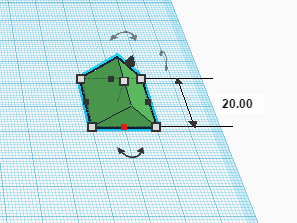
Чтобы поменять размеры формы, схватите маркер мышкой и потащите его. При этом размеры будут меняться с шагом в миллиметр. Этот шаг вы можете изменить или отключить совсем. Чтобы это сделать посмотрите на выпадающий список справа снизу, см. картинку ниже.
Но есть и более точный способ установить размер выделенной формы. Щёлкните по маркеру, затем, когда появятся размеры, щёлкните по нужному размеру и вбейте требуемое значение. Размер фигуры сразу изменится.
Кстати, если при изменении размера формы вы тянете мышкой за угловой маркер и хотите сохранить пропорции, удерживайте клавишу «Shift».
Теперь обратим внимание на квадратный маркер, расположенный сверху фигуры. С помощью него можно менять высоту фигуры. На картинке ниже видно, что я поменял высоту фигуры, двигая этот маркер.
Следующий маркер, на который мы обратим внимание – это чёрный маркер сверху в виде треугольничка. С помощью него форму можно поднять над рабочей плоскостью или опустить ниже. На картинке снизу видно, что я поднял фигуру вверх. То, что фигура приподнята над рабочей плоскостью можно сразу понять по тени от фигуры.
При передвижении фигуры видно два размера. Первый размер, тот что сверху, показывает насколько мы подняли или опустили фигуру, относительно того момента когда начали передвижение. Второй размер показывает расстояние от рабочей плоскости до основания (нижней точки) фигуры.
С помощью изогнутых стрелок фигуру можно поворачивать на нужный угол. На картинке ниже видно, что я повернул фигуру на 45 градусов. Здесь также можно установить точное значение для угла, как и для размера. Обратите также внимание, что чем дальше от оси вращения вы водите мышкой, тем точнее будет выставляться угол, а чем ближе к ней, тем больше будет шаг изменения угла.
Теперь я покажу, как группировать тело и отверстие, чтобы получить новую фигуру. Уменьшите толщину нашей формы, затем перетащите на рабочую плоскость ещё одну крышу, сделайте её меньшего размера и сделайте её отверстием. Для этого, когда форма выделена, нажмите на кнопку «Отверстие» на панели свойств.
Затем подвиньте отверстие под тело и подровняйте.
Теперь нужно выделить обе фигуры и группировать их. Выбрать несколько фигур можно двумя способами: выделить друг за другом или выделить рамкой. Чтобы выделить фигуры друг за другом, выделите сначала одну фигуру, щёлкнув по ней, затем удерживая клавишу Shift, щёлкните по второй фигуре. Так можно выделить любое количество фигур. На картинке ниже видно, как выглядят две выделенные фигуры.
Выделение рамкой происходит следующим образом. Нажмите на левую клавишу мышки по пустому пространству в области рисования и начните двигать её. Вы увидите, что между точкой, где вы зажали клавишу мышки и точкой, где курсор находится сейчас, рисуется рамка выделения красной пунктирной линией.
После того как в рамку попали все фигуры, которые нужно выделить, отпустите левую клавишу мышки, которую вы удерживаете. При этом все фигуры, попавшие хоть самым маленьким краешком в рамку, выделятся.
Теперь выделенные фигуры нам нужно группировать. Для этого щёлкните по кнопке «Группировать» на панели сверху, см. картинку, или нажмите клавиши Ctrl+G.
После группировки фигура изменится: тело будет сгруппировано с отверстием. А точнее из тела будет вырезано отверстие. Получится русская буква Л.
Но нам нужна буква А, значит нужно добавить перекладину. Для этого перетащите с панели форм параллелепипед и уменьшите его, чтобы он не был такой же толщины, как и наша буква Л. Также уменьшите ширину и высоту.
Объекты получаются мелковатые, поэтому настало время поговорить о масштабе. Чтобы изменить масштаб нужно просто покрутить колёсико мышки. Как видите, после увеличения масштаба фигуры уехали за панель форм.
Чтобы панель форм не мешалась можно конечно перетащить фигуры или свернуть панель, щёлкнув по специальной стрелочке, см. рисунок ниже, но мы должны научиться двигать рабочую область.
Двигать рабочую плоскость можно нажав на колёсико мышки: нажмите на колёсико, передвиньте рабочую область и отпустите колёсико. Как видите на рисунке ниже, я сделал комфортный масштаб и передвинул рабочую плоскость, чтобы фигуры ничто не перекрывало.
А с помощью правой клавиши мышки можно поменять угол обзора: нажмите на правую клавишу мышки и, удерживая её, двигайте мышку, чтобы посмотреть фигуры со всех сторон и даже снизу.
Ну, хватит о просмотре. Давайте закончим нашу букву А. Поднимем и перетащим перекладину туда, где она должна быть.
Выделим фигуры и сгруппируем их. При группировании двух тел, получается одно тело. Вот и готова наша буква А.
Основной принцип создания 3D-моделей в Tinkercad вы теперь знаете: группировка тел и отверстий. Дальше в статье будем изучать полезные функции и маленькие хитрости.
Экспорт готовой модели для 3D-печати
Наша буква А, которую мы сделали можно теперь распечатать на 3D-принтере. Для этого сначала её нужно экспортировать в OBJ- или STL-файл. Кнопка экспорта находится на панели сверх, см. рисунок. Нажмите на неё.
На картинке ниже результат – моя буква А после 3D-печати. Только перед печатью я букву немного увеличил и сделал тоньше. Получился брелок для ключей.
Импорт 3D-модели в Tinkercad
Раз уж мы заговорили об экспорте, то стоит сказать и про импорт 3D-модели. Пару раз эта функция мне пригодилась, чтобы убрать ошибки из моделей других авторов.
Для импорта создайте новый проект или откройте существующий, затем нажмите на кнопку «Импорт» рядом с кнопкой «Экспорт» на панели сверху.
Появится диалог импорта. Нажмите здесь на кнопку «Выберите файл» и откройте нужный файл. После этого импортированная модель появится на рабочей плоскости текущего открытого проекта.
Команды редактирования Tinkercad
Давайте теперь посмотрим, какие кнопки и горячие клавиши есть в Tinkercad для редактирования. Слева расположены привычные кнопки редактирования (см. рисунок ниже): «Копировать» (можно использовать комбинацию клавиш Ctrl+C), «Вставить» (Ctrl+V), «Дублировать» (Ctrl+D), «Удалить» (Delele), «Отменить» (Ctrl+Z) и «Повторить» (Ctrl+Y). Также работает комбинация клавиш Ctrl+X, которая вырезает выделенные детали, но для неё нет кнопки.
Справа на той же панели расположились специфические кнопки управления формами. Пройдёмся по ним слева направо: «Показать всё» (Ctrl+Shift+H), «Группировать» (Ctrl+G), «Разгруппировать» (Ctrl+Shift+G), «Выровнять» (L) и «Отразить» (M). С группировкой всё понятно, т.к. я писал об этом уже выше, а вот что делают остальные кнопки: кнопка «Показать всё» показывает все скрытые объекты, кнопка «Выровнять» позволяет выровнять относительно друг друга несколько выделенных объектов, кнопка «Отразить» зеркалирует объекты.
Вот как в Tinkercad работает кнопка «Выровнять». Сначала нужно выделить несколько объектов, которые нужно выровнять относительно друг друга, затем нажать на эту кнопку. После этого появятся линии обозначающие края и центр выбранных фигур.
Чтобы выровнять объекты по нужной линии, подведите мышку к чёрному кружочку, к которому эта линия подходит, и вы сразу увидите, что точка подкрасится красным цветом, а оранжевым контуром и затемнением Tinkercad покажет, где окажутся объекты после выравнивания.
Если всё устраивает, щёлкните по кружочку и объекты выровняются.
Теперь посмотрим, как в Tinkercad работает кнопка «Отразить». Для этой цели я специально нарисовал букву И, которую мы переделаем в букву N. Выделите объект, который нужно зеркалировать и нажмите на кнопку «Отразить».
Подведите мышку к одной из появившихся стрелок, чтобы сразу посмотреть будущий результат. Будущий результат отобразится оранжевым контуром.
Если результат устраивает, нажмите на нужную стрелку и сразу произойдёт зеркалирование.
Временная рабочая плоскость
Затем подведите мышку к поверхности, вдоль которой должна пойти новая временная рабочая плоскость. Как видите, при этом схематично отображается рабочая плоскость, которая прилипает к поверхностям форм. Белая точка показывает, где будет центр рабочей плоскости.
Щёлкните мышкой по выбранной поверхности. Как видите, наша новая временная рабочая плоскость готова, и расположена она вертикально. Обозначается она уже не голубым, а оранжевым цветом. Теперь оси будут расположены относительно временной рабочей плоскости.
Вот как выглядит временная рабочая плоскость в меньшем масштабе. Как видите, основная рабочая плоскость также показывается.
Аналогично вы можете в любой момент времени поставить временную рабочую плоскость в другое место и под другим углом.
Чтобы убрать временную рабочую область, опять щёлкните по кнопке «Рабо. плоск-ть», а затем по основной рабочей плоскости.
Линейка
Линейка позволяет измерить или изменить расстояние от любой точки на рабочей плоскости (в том числе и временной) до выделенного объекта. Чтобы поставить линейку на рабочую плоскость, сначала щёлкните по кнопке «Линейка».
Затем подведите мышку к нужной точке, где будет находиться линейка. Пока вы двигаете мышку, вы можете видеть схематическое изображение линейки. Красным кружочком обведена точка, от которой будут производиться замеры.
После выбора точки щёлкните мышкой. При этом линейка установится. Теперь можете щёлкнуть на объект, чтобы измерить расстояния до него от выбранной точки.
А сейчас мы измерим расстояние от одной буквы А, до другой. Для этого передвинем линейку так, чтобы измерения начинались с правой нижней точки. Сделать это можно, схватив линейку за кружок. При наведении он выделяется красным цветом.
Теперь выделим вторую букву А и сразу увидим расстояние между буквами, на картинке оно равно 23 мм. Двигая выделенную букву, можем выставить нужно расстояние. Или можно щёлкнуть по цифре 23 и указать свой размер.
Кстати, щёлкая по центральной точке линейки, можно вращать линейку с шагом в 90 градусов.
А если вы щёлкните по кнопке с тремя линиями, то линейка начнёт мерить расстояние до центра выделенного объекта. Чтобы опять мерить до края объекта, щёлкните на кнопку ещё раз.
Кнопочка с крестиком закрывает линейку.
Кнопки управления просмотром
Слева сверху в области рисования расположены кнопки управления просмотром, см. рисунок ниже.
Сверху находится куб с подписанными поверхностями. Когда вы крутите рабочую плоскость с помощью правой клавиши мыши, куб тоже синхронно крутится. Так он даёт вам возможность лучше понять, с какой стороны вы смотрите на своё творение. Кроме того – этот куб интерактивный. Вы можете схватить его левой кнопкой мышки и начать крутить. Синхронно будет крутиться и рабочая плоскость вместе с вашей 3D-моделью. Также вы можете щёлкнуть мышкой на поверхность, грань или угол этого куба, чтобы быстро и точно задать угол просмотра.
Следующая кнопка с изображением домика, которая называется «Исходный вид», устанавливает масштаб и угол просмотра так, как вы видите свой проект сразу после создания или открытия. При этом рабочая плоскость будет вписана в область редактирования.
Кнопка ниже под названием «Вписать вид», смещает угол просмотра и устанавливает масштаб так, чтобы во весь экран оказались открыты выделенные объекты. Если ничего не выделено, то во весь экран будет показана вся ваша 3D-модель.
Кнопки с плюсом и минусом меняют масштаб.
Самая нижняя кнопка меняет вид в перспективе на ортогональный вид и обратно. Ортогональный вид удобнее для редактирования, т.к. здесь нет разницы в размерах между удалёнными и близкими объектами. А перспектива удобна для просмотра готовой 3D-модели.
Изменение размера сетки
Про изменение шага мы поговорили выше, а про размер сетки – нет. А ведь его тоже можно поменять. Для этого есть кнопка снизу справа в области рисования, см. рисунок ниже. Нажмите на неё.
Перед вами появится диалог изменения свойств сетки. Здесь можно поменять единицы измерения и размер сетки. Единицы измерения могут быть миллиметры или дюймы.
Ниже из выпадающего списка «Наборы» вы можете выбрать уже предустановленные размеры сетки для некоторых 3D-принтеров. Или вы можете установить в полях «Ширина» и «Высота» нужные вам размеры сетки.
После изменения нажмите на кнопку «Обновить сетку», чтобы закончить настройку.
Генераторы
О генераторах я решил немного написать отдельно. Они понадобятся для создания сложных объектов, например, шестерёнок, пружин, плетёнок, лестниц, мозаики Вороного и т.п. Чтобы воспользоваться генераторами, откройте все доступные генераторы на панели форм и перетащите нужный генератор на рабочую плоскость. Допустим, это будет мозаика Вороного, см. рисунок ниже.
Как видите, мозаика сразу сформировалась. Теперь с помощью свойств вы можете поменять рисунок (свойство «Генератор случайных чисел»), количество плиток (свойство «# Of Cells»), размер плиток (свойство «Tile Size»), расстояние между плитками (свойство «Cell Spacing»), высоту плиток (свойство «Cell Height»).Галочка «Peaks» превращает плитки в вершины, а галочка «Vary Heights» делает плитки разной высоты. Можете попробовать поменять каждое из этих свойств и посмотреть, как меняется мозаика.
Аналогично можно создать шестерёнку. Для этого есть генератор «ProGear». Здесь настраивается не только количество зубцов, но и их размеры и форма.
Про все генераторы написать невозможно, но вы и сами сможете с ними разобраться.
Управление проектами
После того как ваша 3D-модель создана, вы можете поделиться ссылкой на проект. Для этого нажмите на кнопку «Общий доступ» и дальше выбирайте способ публикации.
Чтобы закрыть редактирование и увидеть все ваши проекты, щёлкните по иконке Tinkercad слева сверху. При этом проект сохранится, и вы перейдёте на страницу вашего профиля. Здесь чуть ниже под заголовком «Мои последние проекты» вы найдёте список всех ваших проектов. У меня здесь только один проект «Мой проект».
Если вы подведёте мышку к проекту, то появятся кнопка «Изменить» и кнопка с шестерёнкой. Двигая мышкой влево и вправо 3D-модель сразу будет поворачиваться, и вы сможете разглядеть модель с разных сторон, не открывая её в редакторе.
А если вы щёлкните прямо по вашей 3D-модели, то ваш проект откроется в диалоге в том виде, в котором его будут видеть другие пользователи Tinkercad, после публикации: сверху расположено название (тут же есть шестерёнка для изменения свойств проекта) и авторство, справа указывается лицензия, на условиях которой вы распространяете свой проект, ниже есть кнопки для переключения между интерактивным 3D-просмотром и автоматически сгенерированной картинкой. Здесь же есть кнопка «Доб. фото» для добавления фотографий вашего готового изделия. Я нажму на эту кнопку и добавлю сюда фотографию.
Добавленную фотографию вы можете в любой момент сделать изображением по умолчанию или удалить.
В этом же диалоге чуть ниже есть кнопка для скачивания OBJ- или STL-файла, кнопка для 3D-печати через один из специальных сервисов, кнопка «Изменить» для открытия редактора. И в самом низу вы будете видеть отметки «Нравится» и комментарии к вашему проекту.
Tinkercad – это бесплатный и достаточно мощный редактор, который даёт возможность любому желающем создать несложную 3D-модель, чтобы в дальнейшем распечатать её на 3D-принтере. Большим плюсом является возможность использовать редактор без установки на компьютер, достаточно лишь современного компьютера и браузера.
Tinkercad отлично подойдёт как для обучения детей 3D-моделированию, так и для начинающих осваивать 3D-печать. А профессионалы смогут за считанные минуты создать здесь простую 3D-модель.